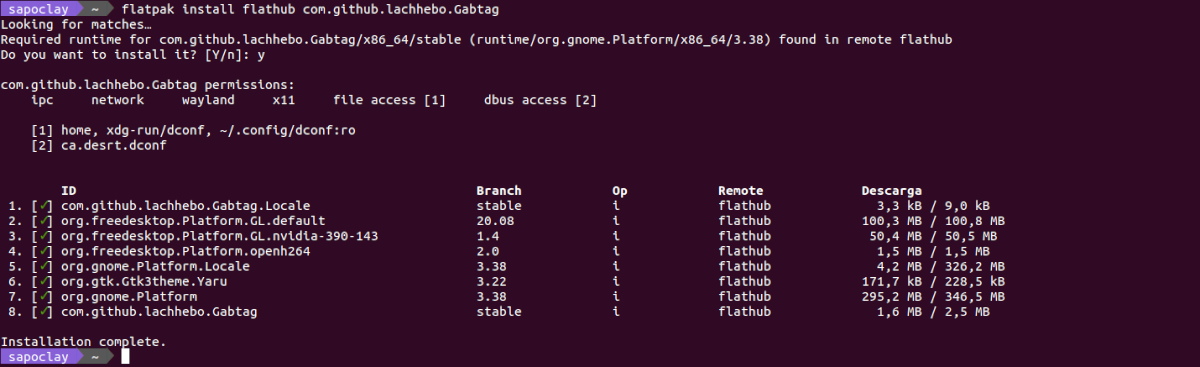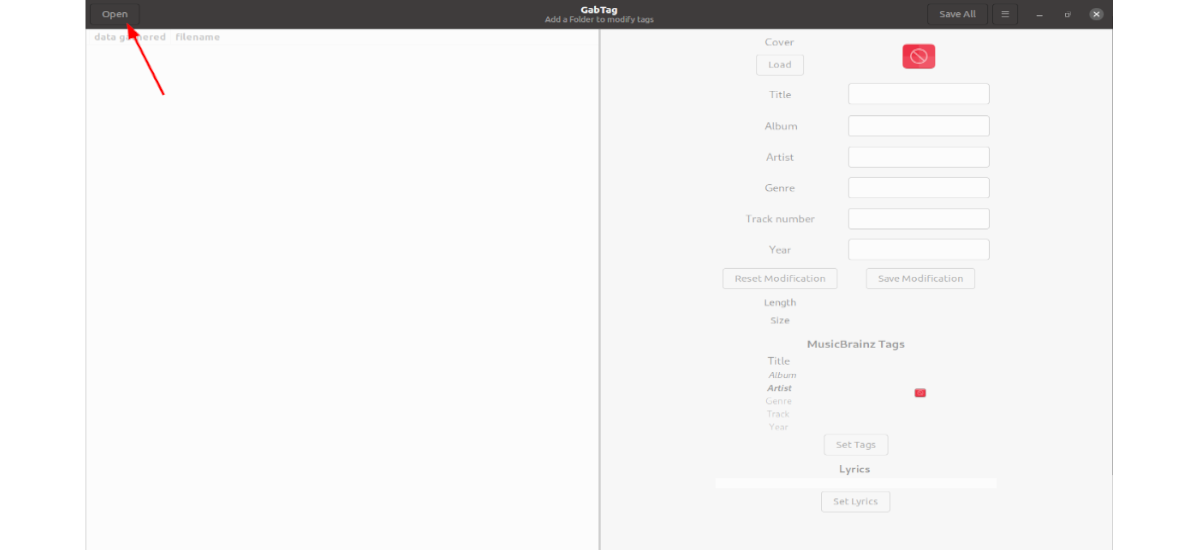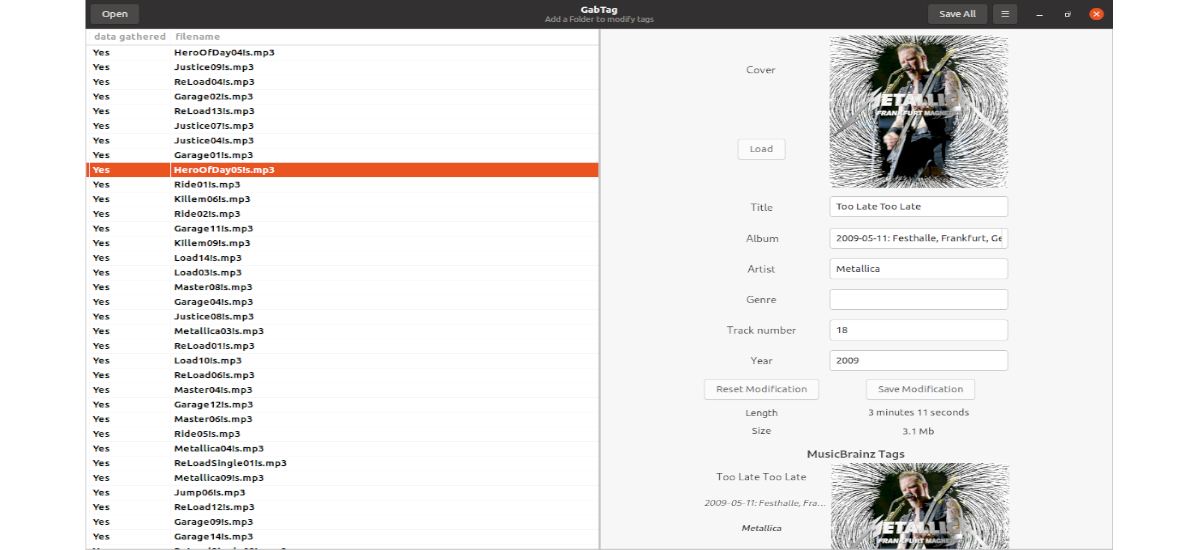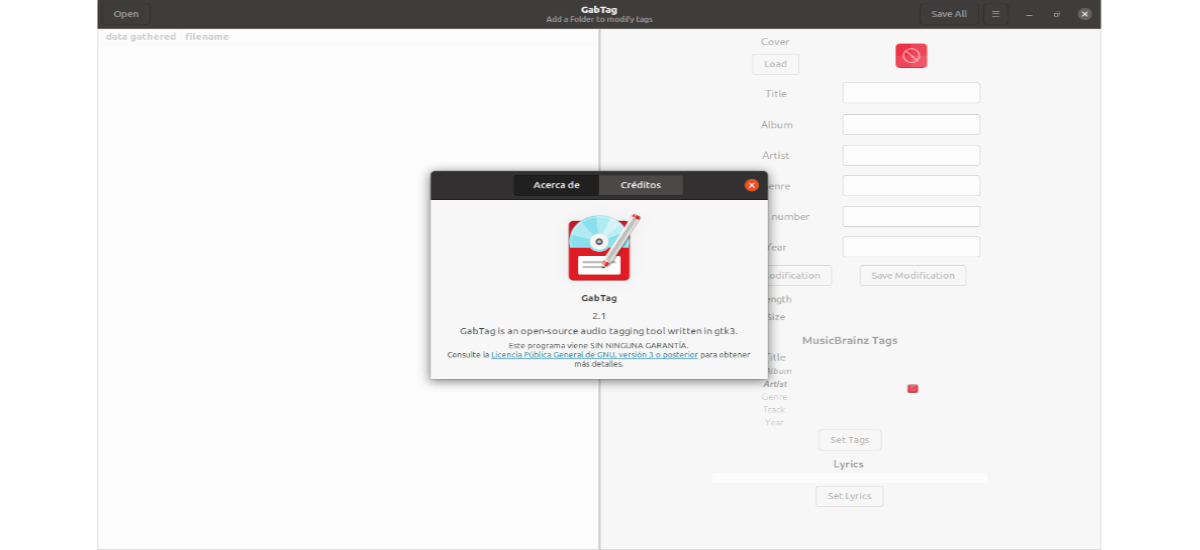
Nel prossimo articolo daremo un'occhiata a GabTag. Questo è un semplice strumento di etichettatura audio per Gnu/Linux scritto in GTK 3, il che lo rende molto adatto agli utenti desktop basati su GTK. Con esso, gli utenti possono selezionare diversi file e modificare le etichette corrispondenti. È anche possibile consentire a GabTag di cercare automaticamente tag e testi in un file audio, utilizzando MusicBrainz e il database testo.wikia.
Questo è un editor di tag che come ho detto consente agli utenti di modificare i metadati dei file mp3. I metadati sono i dati audio, che consentono di memorizzare nel file audio stesso informazioni sul file audio, come titolo, artista, regista, album, lunghezza della traccia, testi, copertine e altre informazioni.
Se hai una buona quantità di file multimediali, avrai sicuramente bisogno di un editor di tag. Con questo tipo di programma è possibile modificare il nome dei file in base alle informazioni sul tag, sostituire le parole nei tag e nei nomi dei file, creare playlist, ecc.. Una caratteristica importante da cercare in questi tipi di programmi è la possibilità di cercare nei database online, che consente di risparmiare tempo prezioso nell'ordinamento di etichette e copertine.
Caratteristiche generali di Gabtag
- permette aggiungi, modifica o rimuovi i tag di base (titolo, album, artista, genere)
- Etichetta del quadrante.
- set carattere in grassetto su file e tag modificati.
- Completamento automatico dell'etichetta (dai dati online).
- lettere (da dati online).
- GabTag è uno strumento facile da usare per modificare i tag esistenti in blocco.
- La sua interfaccia è intuitiva.
- La più grande limitazione di questo software è che offre un supporto codec molto limitato. Supporta solo mp3. Quindi sarà necessario utilizzare uno strumento diverso se la tua raccolta musicale è in altri formati.
Installa GabTag su Ubuntu
Lo sviluppatore fornisce il codice sorgente completo, ma non ci sono pacchetti ufficiali per Ubuntu. Anziché, lo sviluppatore offre supporto per Flatpak,
Se usi Ubuntu 20.04 e non hai ancora la tecnologia Flatpak abilitata sul tuo computer, puoi continuare la guida che un collega ne ha scritto tempo fa.
Quando puoi installare i pacchetti Flatpak, sarà solo necessario aprire un terminale (Ctrl + Alt + T) e eseguire il comando di installazione:
flatpak install flathub com.github.lachhebo.Gabtag
Una rapida occhiata al programma
Per taggare la nostra musica con GabTag, iniziamo aprendo l'applicazione. È solo necessario cerca "GabTag" nel menu dell'applicazionee fare clic sul programma di avvio.
Puoi anche eseguire il programma aprendo un terminale (Ctrl + Alt + T) e usando al suo interno il comando di esecuzione flatpak:
flatpak run com.github.lachhebo.Gabtag
a aggiungi i file musicali, cerca il pulsante «Apri«, Che si trova nella sezione in alto a sinistra dell'applicazione e fare clic lì. Questa azione farà apparire un file explorer, in cui dovremo individuare la cartella in cui si trovano i file musicali sul nostro computer.
Nella barra laterale sinistra possiamo selezionare la canzone che vogliamo taggare utilizzando l'applicazione GabTag. Quando selezioni la canzone, GabTag controllerà di cercare in Internet le informazioni sui tag rilevanti e persino i testi.
Se clicchiamo sul pulsante «Imposta tag«, Situato sotto la «sezioneTag MusicBrainz»Da GabTag, verranno assegnate tutte le informazioni che GabTag ha trovato sulla canzone.
A questo punto possiamo andare nella sezione delle informazioni sul brano e modificare tutto ciò che l'applicazione GabTag non ha aggiunto. Potrebbe essere necessario scaricare manualmente la copertina di un album e selezionarla con il pulsante «Caricare«.
Ora se scorriamo verso il basso, sotto la lettera (se GabTag ha aggiunto il testo) noi possiamo fare clic sul pulsante «Imposta il testo»Per configurare il testo della canzone. Se GabTag non ha aggiunto i testi, possiamo farlo manualmente.
Una volta che tutto è completato, possiamo ora cercare il pulsante «Salva tutto»Nella sezione in alto a destra dell'applicazione. Selezionando questo pulsante tutte le modifiche apportate verranno salvate.
Inoltre, possiamo anche fare clic su una singola canzone, modificare i metadati e fare clic su «Salva modifica"per salva la modifica del tag di una singola canzone.
disinstallazione
a rimuovere questo programma dal nostro sistema, avremo solo bisogno di aprire un terminale (Ctrl + Alt + T) ed eseguire il comando in esso:
flatpak uninstall com.github.lachhebo.Gabtag
Questo è un programma facile da usare, che rende un gioco da ragazzi etichettare e contrassegnare i file musicali in Gnu/Linux. Può consultare maggiori informazioni su questo programma nel tuo Repository GitHub, ma se GabTag non è all'altezza e ritieni che non sia lo strumento giusto per taggare la tua musica, puoi provare MusicBrainz Picard.